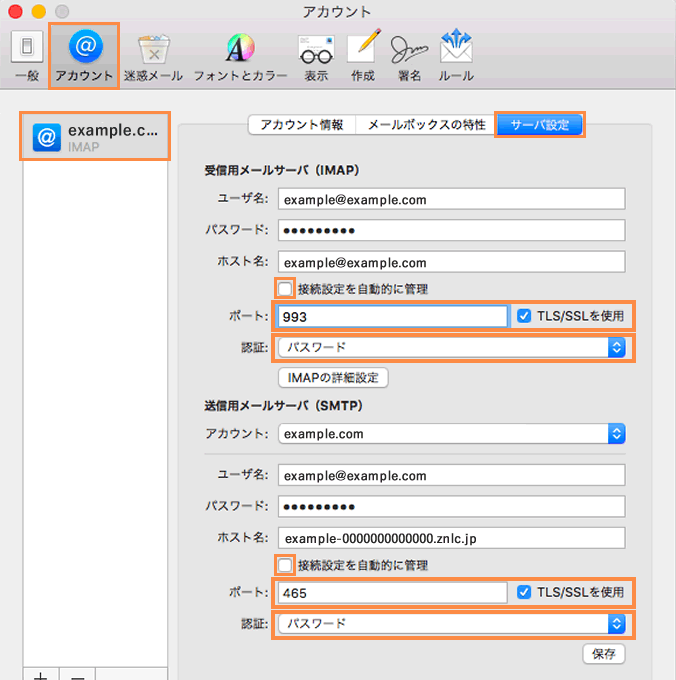メールソフトの設定
Apple Mail 11.x (MacOS High Sierra 10.13.5) 新規設定
掲載バージョン : Apple Mail 11.4 (3445.8.2) (2018年9月現在)
新規設定手順
Apple Mail 11.x (macOS High Sierra ) で初めてメールの送受信を行う場合は、以下の手順で設定してください。
Apple Mailを起動し、「メール」→「アカウントを追加」メニューを選択します。
※Apple Mailを初めて起動した際は、「STEP2」の画面がら表示されます。
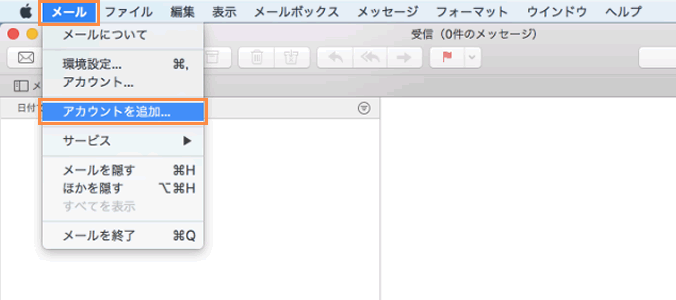
「その他のメールアカウントを追加」を選択し、「続ける」ボタンをクリックします。
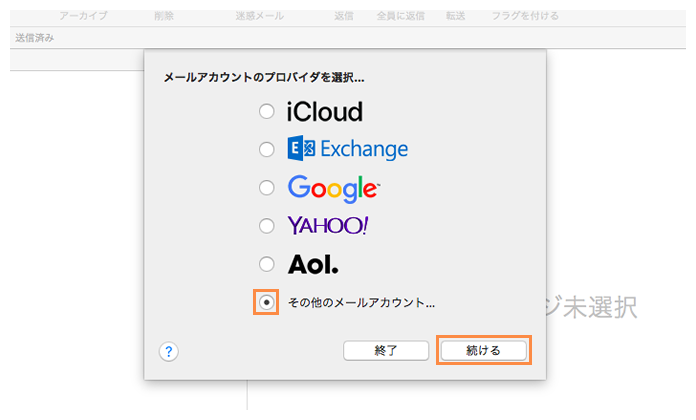
各項目を入力/選択し、「サインイン」ボタンをクリックします。
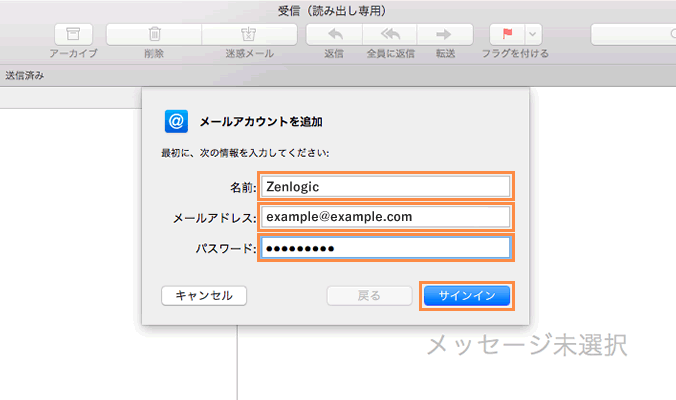
各項目を入力/選択し、「サインイン」ボタンをクリックします。
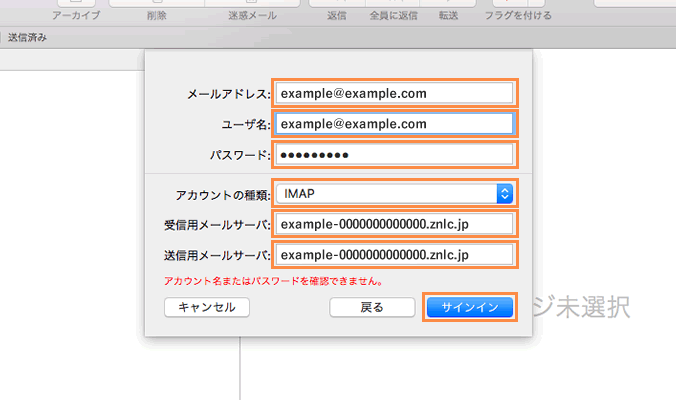
「IMAP」を選択された場合のみ、同期する情報を選択する画面が表示されます。
情報を選択し、「完了」ボタンをクリックします。
※ 「POP」を選択した場合は、この画面は表示されずにウィザードが閉じます。
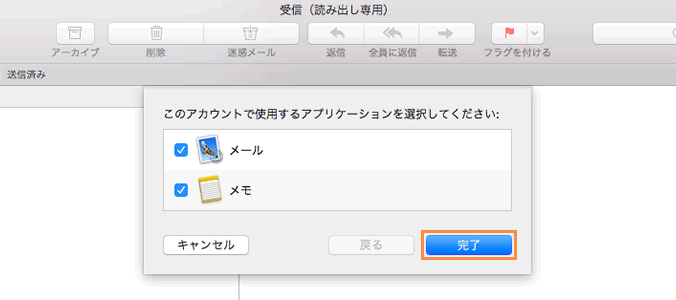
「メール」→「環境設定」メニューをクリックします。
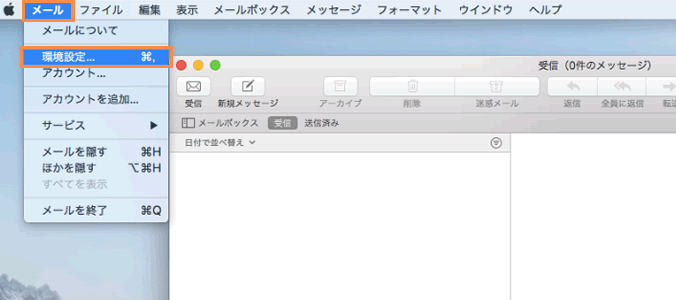
「アカウント」メニューをクリックし、すぐ下のリストから設定アカウントを選択します。
「サーバ設定」をクリックし、各項目を入力/選択し、「保存」ボタンをクリックします。
メールが正常に送受信できれば、設定完了です。
※ 完了メッセージは表示されません。